Κατεβάστε την επέκταση παύσης του διαστήματος YouTube εάν αντιμετωπίζετε αυτό το πρόβλημα
- Το πλήκτρο διαστήματος χρησιμεύει ως έλεγχος αναπαραγωγής YouTube για παύση και αναπαραγωγή βίντεο.
- Αυτή η λειτουργία ενδέχεται να μην λειτουργεί λόγω προβλημάτων εστίασης και τεχνικών προβλημάτων του προγράμματος περιήγησης.
- Διορθώστε το πρόβλημα χρησιμοποιώντας εναλλακτικά κλειδιά ή χρησιμοποιώντας μια ειδική επέκταση.

- Εύκολη μετεγκατάσταση: χρησιμοποιήστε τον βοηθό Opera για τη μεταφορά δεδομένων εξόδου, όπως σελιδοδείκτες, κωδικούς πρόσβασης κ.λπ.
- Βελτιστοποιήστε τη χρήση πόρων: η μνήμη RAM σας χρησιμοποιείται πιο αποτελεσματικά από ό, τι σε άλλα προγράμματα περιήγησης
- Ενισχυμένο απόρρητο: δωρεάν και απεριόριστο VPN ενσωματωμένο
- Χωρίς διαφημίσεις: το ενσωματωμένο Ad Blocker επιταχύνει τη φόρτωση των σελίδων και προστατεύει από την εξόρυξη δεδομένων
- Φιλικό για παιχνίδια: Το Opera GX είναι το πρώτο και καλύτερο πρόγραμμα περιήγησης για παιχνίδια
- Κατεβάστε το Opera
Ορισμένοι χρήστες έχουν αναφέρει προβλήματα με την παύση του διαστήματος YouTube που δεν λειτουργεί στις συσκευές τους. Η εμπειρία μπορεί να είναι απογοητευτική, καθώς καθιστά δύσκολη τη γρήγορη παύση ή αναπαραγωγή βίντεο. Ως εκ τούτου, θα συζητήσουμε ορισμένους λόγους για το πρόβλημα και πώς να το διορθώσετε.
Ομοίως, μπορείτε να ελέγξετε το λεπτομερές άρθρο μας σχετικά με τους τρόπους διόρθωσης Λήφθηκε μη έγκυρη απάντηση του YouTube σφάλμα στον υπολογιστή σας.
Γιατί η παύση του YouTube Spacebar δεν λειτουργεί;
Μπορεί να υπάρχουν διάφοροι λόγοι για τους οποίους η λειτουργία παύσης διαστήματος ενδέχεται να μην λειτουργεί στο YouTube. Εδώ είναι μερικές πιθανές αιτίες:
- Ζήτημα εστίασης – Εάν έχετε κάνει κλικ έξω από το πρόγραμμα αναπαραγωγής βίντεο, το πλήκτρο διαστήματος ενδέχεται να μην εγγραφεί ως εντολή παύσης.
- Βλάβες στο Youtube – Μερικές φορές, το YouTube μπορεί να έχει σφάλματα που θα μπορούσαν να προκαλέσουν σφάλματα. Ως εκ τούτου, αυτό μπορεί να εμποδίσει την απόκρισή του σε βασικές εισροές.
Αυτές οι αιτίες μπορεί να διαφέρουν για διαφορετικούς χρήστες ανάλογα με τις περιστάσεις. Ανεξάρτητα από αυτό, θα σας οδηγήσουμε σε ορισμένες επιδιορθώσεις για να σας βοηθήσουμε να αντιμετωπίσετε το πρόβλημα.
Πώς μπορώ να διορθώσω την παύση του YouTube Spacebar αν δεν λειτουργεί;
Πριν δοκιμάσετε τυχόν προηγμένες επιδιορθώσεις, σας συνιστούμε να κάνετε τους ακόλουθους προκαταρκτικούς ελέγχους:
- Βεβαιωθείτε ότι το πρόγραμμα αναπαραγωγής βίντεο YouTube είναι το ενεργό παράθυρο – Κάντε κλικ στο πρόγραμμα αναπαραγωγής βίντεο YouTube ή στην καρτέλα που περιέχει το βίντεο για να βεβαιωθείτε ότι είναι ενεργό και δοκιμάστε να πατήσετε το πλήκτρο διαστήματος για να δείτε αν λειτουργεί.
- Ανανέωση της σελίδας – Η ανανέωση της σελίδας μπορεί να βοηθήσει στην επίλυση προβλημάτων Το YouTube δεν φορτώνει. Τύπος F5 στο πληκτρολόγιό σας ή κάντε κλικ στο κουμπί ανανέωσης στο πρόγραμμα περιήγησής σας για επαναφόρτωση.
- Επανεκκινήστε τον υπολογιστή σας – Μια απλή επανεκκίνηση μπορεί να επιλύσει προσωρινές δυσλειτουργίες ή διενέξεις που επηρεάζουν τη λειτουργία παύσης του διαστήματος.
- Ελέγξτε τις ρυθμίσεις πληκτρολογίου – Βεβαιωθείτε ότι το πληκτρολόγιό σας λειτουργεί σωστά χρησιμοποιώντας το πλήκτρο διαστήματος σε άλλες καρτέλες ή εφαρμογές για να επιβεβαιώσετε εάν λειτουργεί όπως αναμένεται. Εάν δεν το κάνει, μεταβείτε σε άλλο πληκτρολόγιο και δείτε αν λειτουργεί.
- Δοκιμάστε τις εναλλακτικές συνδέσεις πλήκτρων – Εάν και πάλι δεν μπορείτε να διορθώσετε το πρόβλημα της παύσης του διαστήματος που δεν λειτουργεί, το κ το κλειδί μπορεί να χρησιμεύσει ως μια αποτελεσματική εναλλακτική επιλογή αναπαραγωγής για το YouTube.
- Δοκιμή με διαφορετικό πρόγραμμα περιήγησης ή συσκευή – Εάν η παύση του διαστήματος δεν λειτουργεί σε ένα πρόγραμμα περιήγησης, δοκιμάστε να χρησιμοποιήσετε διαφορετικό πρόγραμμα περιήγησης για να δείτε εάν το πρόβλημα παραμένει.
Συνεχίστε με τις λύσεις που περιγράφονται παρακάτω εάν εξακολουθείτε να μην μπορείτε να αντιμετωπίσετε το πρόβλημα:
Αυτά τα βήματα ενδέχεται να διαφέρουν ελαφρώς σε προγράμματα περιήγησης όπως το Safari, το Firefox και το Edge. Ωστόσο, αυτός ο οδηγός θα χρησιμοποιεί το Google Chrome ως βάση για συζήτηση. Συμβουλευτείτε την υποστήριξη πελατών του προγράμματος περιήγησής σας για τις διαδικασίες των βημάτων.
1. Χρησιμοποιήστε αποκλειστικές επεκτάσεις YouTube
- μεταβείτε στο Google Chrome Webstore και αναζητήστε Παύση του διαστήματος YouTube.

- Επιλέξτε οποιαδήποτε από τις διαθέσιμες επιλογές και Προσθήκη στο Chrome.

- Στη συνέχεια κάντε κλικ Προσθήκη επέκτασης στο αναδυόμενο παράθυρο διαλόγου.
- Ανοίξτε το Youtube και ανοίξτε ένα βίντεο. Στη συνέχεια, κάντε κλικ στο Διευθυντής επέκτασης στην επάνω δεξιά γωνία και κάντε κλικ στην επέκταση. Τώρα, κάντε κλικ στο spacebar.

Η επέκταση είναι μια λύση για τη βελτίωση της απόκρισης του YouTube στο πλήκτρο διαστήματος κάθε φορά.
2. Απενεργοποιήστε άλλες επεκτάσεις προγράμματος περιήγησης σε διένεξη
- Ανοιξε το Google Chrome πρόγραμμα περιήγησης στον υπολογιστή σας και, στη συνέχεια, κάντε κλικ σε τρεις τελείες για να ανοίξετε το Μενού. Παω σε Περισσότερα εργαλεία και μετά κάντε κλικ στο Επεκτάσεις.

- Απενεργοποιήστε όλες τις επεκτάσεις απενεργοποιώντας το διακόπτη για καθεμία.

- Επανεκκινήστε το πρόγραμμα περιήγησής σας και ελέγξτε εάν μπορείτε να χρησιμοποιήσετε τη λειτουργία παύσης διαστήματος στο YouTube.
Αυτά τα βήματα θα αποτρέψουν τυχόν παρεμβολές από επεκτάσεις του προγράμματος περιήγησης που ενδέχεται να χρησιμοποιούν τη λειτουργία του πλήκτρου διαστήματος.
- Δεν μπορείτε να πληκτρολογήσετε Αποστολή στη διεύθυνση; Εδώ είναι τι πρέπει να κάνετε
- Σφάλμα 2001: Πώς να διορθώσετε αυτόν τον κωδικό IRS σε λίγα βήματα
- Σφάλμα δικτύου Chatsonic: Πώς να το παρακάμψετε
- Το βίντεο δεν μπορεί να αναπαραχθεί Κωδικός σφάλματος: 102630 [Διόρθωση]
- Γιατί το Perplexity AI δεν λειτουργεί; 4 τρόποι για να το διορθώσετε
Εναλλακτικά, μπορεί να σας ενδιαφέρει το άρθρο μας σχετικά με το τι πρέπει να κάνετε εάν Το YouTube συνεχίζει να παγώνει ή να κολλάει στο Google Chrome.
Μη διστάσετε να αφήσετε ένα σχόλιο εάν έχετε οποιεσδήποτε ερωτήσεις ή προτάσεις σχετικά με αυτόν τον οδηγό.
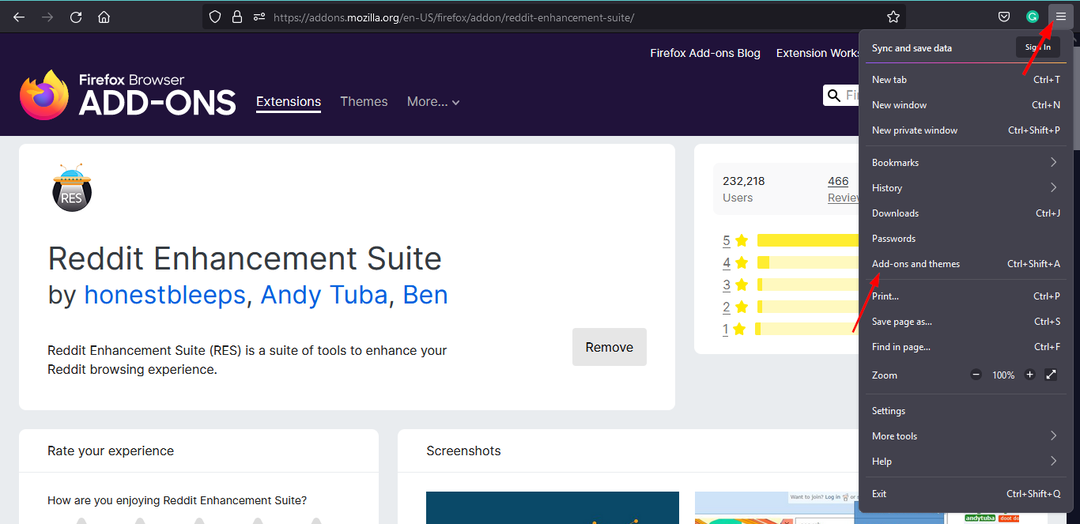
![Λήψη προγράμματος περιήγησης Phoenix για Windows 10 & 11 [32/64 bit]](/f/3ce826cc9ed423fe7a860f5bee6b8ea0.png?width=300&height=460)
